Matplotlib와 Seaborn을 이용한 데이터 시각화
BoostCamp AI Tech
Python
Matplotlib
Seaborn
01/29/2021
본 정리 내용은 Naver BoostCamp AI Tech의 edwith에서 수강한 내용을 정리한 것입니다.
사실과 다른 부분이 있거나, 수정이 필요한 사항은 댓글로 남겨주세요.
데이터 시각화
matplotlib
파이썬의 대표적인 시각화도구로, 다양한 그래프를 지원하며 pandas를 연동하므로 쉽게 사용할 수 있다.
pyplot객체(일종의 그림판)를 사용하여 데이터를 표시한다.pyplot객체에figure들을 쌓은 다음,show를 통해 show하고 flush(메모리에서 뱉어냄)한다.
matplotlib의 큰 단점은, argument를 kwargs로 받는다는 것이다.
고정된 argument가 없거나 문서화가 잘 안되어있어서, 매번 shift+tap을 눌러 argument들을 확인 후 사용해야한다.
- 그냥 매번 구글링하는것을 추천한다.
Figure & Axes
Matplotlib는 Axes를 담은 Figure를 pyplot 객체위에 올려서 표현한다.
Figure를 구성할 때에는 x값의 순서를 고려해주어야한다. x값에 다라 따라 순차적으로 y값이 출력되기 때문이다. 만약 x값이 뒤죽박죽으로 섞여있다면, 선이 마구잡이로 그려진다.
Axes는 subplot을 그리는 개념이라고 생각하면 된다.
fig = plt.figure() # pyplot 위에 figure 객체를 쌓고 이를 반환함.fig.set_size_inches(5,2) # 크기 지정ax_1 = fig.add_subplot(1,2,1) # 파라미터는 앞에서부터 row, column, figure의 순서ax_2 = fig.add_subplot(1,2,2)ax_1.plot(X_1, Y_1, c='b') # c -> colorax_2.plot(X_2, Y_2, c='g')기초 사용법
plt.plot메서드 파라미터color,c: 색상 지정- hex코드나 영어로 색상을 지정해 줄 수 있다.
linestyle,ls: 선 형태 지정dashed,dashdot등의 옵션이 있다.
plt.title: 플롯에 제목 추가- Latex 형식의 표현도 가능하다.
plt.legend: 범례 표시shadow,fancybox,loc등 지정
plt.grid: 보조선을 그음- 투명도, 선 모양 등을 설정할 수 있다.
plt.style.use("ggplot"):R에서 많이 쓰이는 형태의 grid 표시- 이외에도 style은 다양하니 찾아보자.
plt.xlim: x축 범위 한계 지정plt.ylim: y축 범위 한계 지정plt.text: plot에 텍스트 추가plt.annotate: 텍스트 추가하고, 화살표를 표시 할 수 있다
plt.savefig('file_name.png'): 특정 파일명으로 figure 저장show로 flush 하기 전에 저장할 수 있다.
matplotlib graph
scatter
산점도를 표시한다.
- X, Y 데이터가 파라미터로 들어가지만, Figure를 만들때처럼 X 값의 순서가 중요하지는 않다.
- 마커의 형태를 선택할 수 있으니, 구글링해서 찾아보자.
s옵션으로 데이터 크기를 지정하고, 데이터 크기를 비교할 수 있다.
data_1 = np.random.rand(512, 2)data_2 = np.random.rand(512, 2)plt.scatter(data_1[:,0], data_1[:,1], c="b", marker="x")plt.scatter(data_2[:,0], data_2[:,1], c="r", marker="o")# 한 subplot 위에 여러 scatter를 쌓을수도 있다.plt.show()
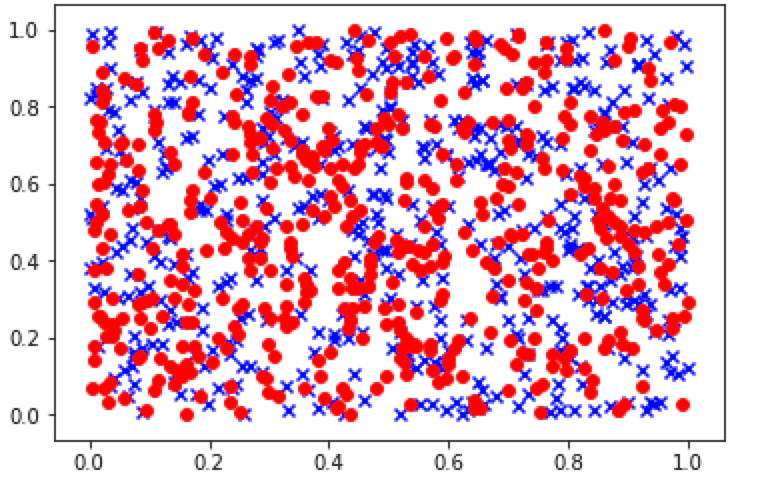
bar chart
bar 함수를 사용하여, 막대 차트를 그린다.
data = [[5., 25., 50., 20.], [4., 23., 51., 17], [6., 22., 52., 19]]X = np.arange(0,8,2)plt.bar(X + 0.00, data[0], color = 'b', width = 0.50) # 폭이 0.5plt.bar(X + 0.50, data[1], color = 'g', width = 0.50) # x축 시작위치로, 이전 bar만큼의 폭은 건너뜀plt.bar(X + 1.0, data[2], color = 'r', width = 0.50)plt.xticks(X+0.50, ("A","B","C", "D")) # 시퀀스 타입으로 넣어야 들어간다.plt.show()# 마찬가지로, 막대차트의 y축 방향으로 여러 차트를 쌓아 보여줄수도 있다.# 여러 variation은 구글링해보기.
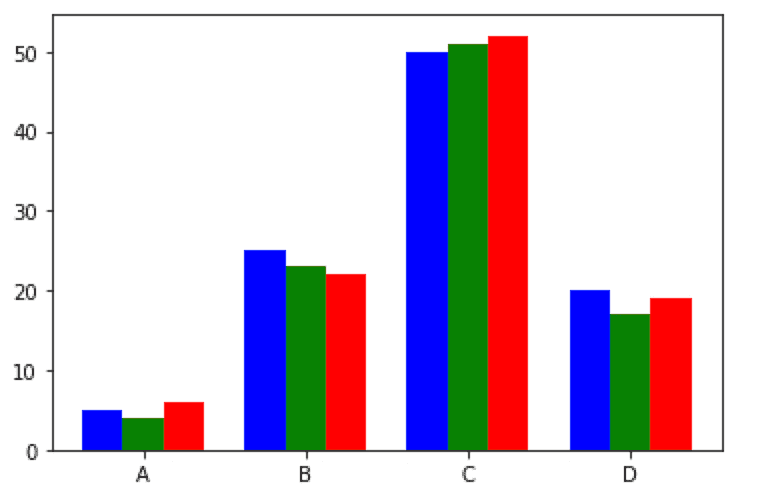
histogram
도수분포표를 그림으로 나타내주는 히스토그램을 그린다.
X = np.random.normal(0,100,1000)plt.hist(X, bins=20) # bins는 꺾인 구간.plt.show()
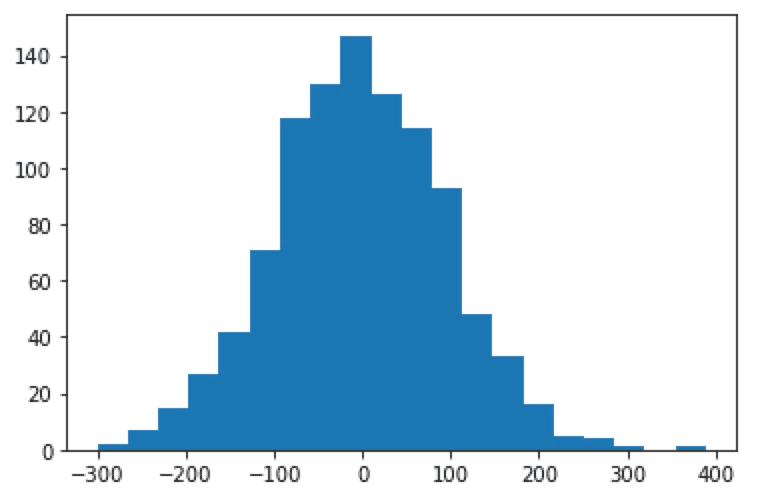
값들의 분포상태를 알 수 있는 박스플롯을 그릴수도 있다.
- 박스는, 데이터가 몰려있는 구간을 나타낸다.
- 선은, 어느정도의 데이터가 분포하는 구간을 나타낸다.(박스의 길이에 일정량을 곱하여 길이를 정한다)
- 점은, outlier를 의미한다.
data = np.random.randn(100,5)plt.boxplot(data)plt.show()
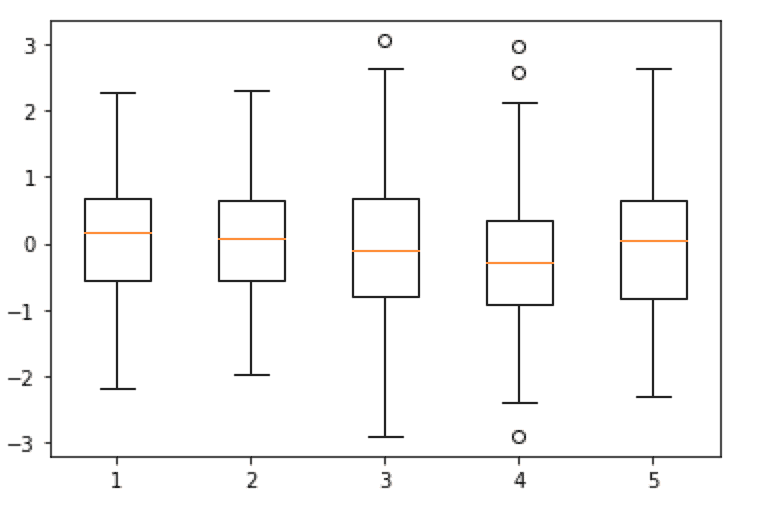
seaborn
통계 데이터 시각화 도구로, matplotlib를 좀 더 쉽고 다루기 위해 지원해주는 wrapper library이다.
- matplotlib와 같은 기본적인 plot을 지원한다.
- 손쉬운 설정으로 데이터를 (예쁘게) 산출한다.
basic plot과multi plot이 있다.- basic plot
lineplot,scatterplot,countplot등
- multi plot
- 주로 많이 사용한다.
- basic plot
튜토리얼이 굉장히 잘되어있는 편이라 읽어보는 것을 추천한다.
basic plot
matplotlib에 비해 사용법이 간단하다.
x와 y 파라미터에 직접 시퀀스형 자료를 넣어도 되지만, 최근에는 pandas 자료형도 지원한다.
import numpy as npimport pandas as pdimport matplotlib.pyplot as pltimport seaborn as snssns.set(style="darkgrid")tips = sns.load_dataset('tips')fmri = sns.load_dataset('fmri')# line plot# x : x축 이름, y : y축 이름, data : pandas 데이터# x축이 정렬되어있지 않아도 정렬해서 보여준다.sns.lineplot(x='timepoint', y='signal', data=fmri)# hue 라는 파라미터를 넣어 catergory별로 나누어서 데이터를 시각화할수도 있다.# 아래는, 'event' 항목에 들어가있는 값들을 카테고리별로 분류해서 시각화하겠다는 것.sns.lineplot(x='timepoint', y='signal', hue=event, data=fmri) # count plot - 카테고리형 데이터를 위해 사용sns.coutplot(x='smoker', hue='time', data=tips)# bar plot - estimator로 원하는 통계치를 시각화 할수있음.sns.barplot(x='day', y='total_bill', data=tips, estimator=np.std)multi plot
이외에도 여러 plot이 있다.
Violinplot-boxplot에 distribution을 함께 표현한다.Stripplot- scatter와 category 정보를 함께 표현한다.Swarmplot- 분포와 scatter를 표현한다.Pointplot- 카테고리별로 numeri의 평균, 신뢰구간을 표시한다.regplot- scatter과 (회귀)선형함수를 함께 표시한다.
또, FacetGrid 로 카테고리데이터를 결합분포로 볼 수 있다.
